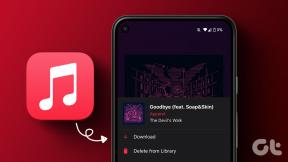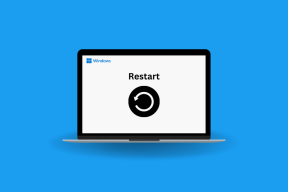10 วิธีในการแก้ไข Google 2FA Prompt ไม่ทำงานบน iPhone
เบ็ดเตล็ด / / June 08, 2023
แม้ว่ารหัสผ่านจะรักษาความปลอดภัยให้กับบัญชีของเรา แต่ก็ไม่สามารถป้องกันได้ทั้งหมด นั่นเป็นเหตุผลที่เราต้องการ การรับรองความถูกต้องอีกชั้นหนึ่ง. การแฮ็กและการรั่วไหลของข้อมูลหลายครั้งทำให้ Google เริ่มใช้การตรวจสอบสิทธิ์แบบสองปัจจัย อย่างไรก็ตาม ผู้ใช้ที่มาช้าบ่นว่า Google 2FA prompt ไม่ทำงาน
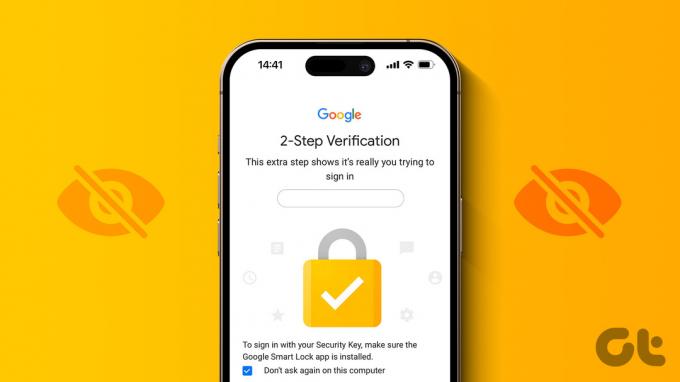
เมื่อพิจารณาถึงค่าความปลอดภัยของการยืนยันแบบสองขั้นตอนแล้ว สิ่งสำคัญคือต้องทำให้แน่ใจว่าระบบทำงานได้อย่างราบรื่น หากคุณไม่พอใจกับระบบการยืนยันของ Google เราหวังว่าคู่มือนี้จะช่วยคุณแก้ไขปัญหาเกี่ยวกับ 2FA
เนื่องจากปัญหาส่วนใหญ่ที่ผู้ใช้รายงานเกี่ยวกับ iPhone คู่มือนี้จึงเหมาะสำหรับผู้ใช้ที่มีอุปกรณ์ iOS เป็นหลัก แต่คุณสามารถทำตามวิธีแก้ปัญหาได้แม้บนอุปกรณ์ Android ของคุณ
พรอมต์ Google 2FA คืออะไร
การรับรองความถูกต้องด้วยสองปัจจัยหรือ 2FA เป็นมาตรการรักษาความปลอดภัย ตามชื่อของมัน มันกำหนดให้เจ้าของบัญชี Gmail พิสูจน์ตัวตนสองครั้ง – ผ่านรหัสผ่านและข้อความเตือนความปลอดภัย มีหลายวิธีในการรับรองความปลอดภัยอีกชั้นในบัญชีของคุณผ่าน 2FA แม้ว่าจะมีแอป 2FA ของบุคคลที่สามหลายแอป แต่ Google ก็มีบริการยืนยันแบบสองขั้นตอนในตัว

แต่ก็เหมือนกับว่า Google Authenticator ไม่ทำงานบน iPhone ในบางครั้ง การแจ้งเตือนการตรวจสอบสิทธิ์แบบสองปัจจัยของยักษ์ใหญ่ด้านการค้นหาก็เป็นที่ทราบกันดีว่าล้มเหลวบน iOS
แก้ไขข้อความแจ้งการรับรองความถูกต้องด้วยสองปัจจัยของ Google ไม่แสดง
ไปที่การแก้ไขโดยตรงและช่วยให้คุณเอาชนะปัญหาได้ เราจะเริ่มต้นด้วยโหมดเครื่องบินตามด้วยการแก้ไขอื่นๆ อีกเก้ารายการ เอาล่ะ.
1. สลับโหมดเครื่องบิน
บางครั้ง Google 2FA prompt ไม่แสดงปัญหาอาจเกิดขึ้นเมื่อ iPhone ของคุณไม่สามารถจับสัญญาณได้อย่างถูกต้อง ดังนั้น ในมาตรการที่สำคัญที่สุด เราขอแนะนำให้คุณเปิดใช้งานโหมดเครื่องบินชั่วคราวบน iPhone ของคุณ
ขั้นตอนที่ 1: เปิดศูนย์ควบคุมโดยปัดจากมุมบนขวาบน iPhone โดยไม่มีปุ่มโฮม หาก iPhone ของคุณมีปุ่มโฮม ให้ปัดขึ้นจากด้านล่างสุดของหน้าจอ
ขั้นตอนที่ 2: แตะที่สลับโหมดเครื่องบินเพื่อเปิดใช้งาน รอสักครู่แล้วแตะอีกครั้งเพื่อปิดการใช้งาน

วิธีนี้จะบล็อกสัญญาณวิทยุไม่ให้ส่งถึง iPhone ของคุณในช่วงเวลาสั้นๆ หลังจากนั้นสักครู่ ให้ปิดโหมดเครื่องบินบน iPhone ของคุณ วิธีนี้จะช่วยให้โทรศัพท์ของคุณเริ่มต้นการเชื่อมต่อเครือข่ายที่เชื่อถือได้
2. ตรวจสอบการเชื่อมต่ออินเทอร์เน็ตของคุณ
ความไม่เสถียรของ Wi-Fi อาจเป็นสาเหตุหากคุณไม่ได้รับข้อความแจ้งการลงชื่อเข้าใช้บน iPhone ดังนั้นทำการทดสอบความเร็วอย่างรวดเร็วเพื่อ ตรวจสอบความเร็วอินเทอร์เน็ตของคุณ. หากแบนด์วิธของ Wi-Fi ต่ำ ให้เชื่อมต่อกับเครือข่ายที่เชื่อถือได้

อย่างไรก็ตาม หากวิธีนี้ไม่สามารถแก้ปัญหาการแจ้ง 2FA ของคุณที่ไม่ปรากฏขึ้น ให้ตรวจสอบการแก้ไขถัดไป
3. เชื่อมต่อกับเครือข่าย Wi-Fi เดียวกันบนอุปกรณ์ทั้งสอง
สมมติว่าคุณกำลังพยายามลงชื่อเข้าใช้บัญชี Google บน MacBook หรือ iPad และคุณกำลังรอให้ข้อความแจ้งปรากฏขึ้นบนแอป YouTube ของ iPhone หากข้อความแจ้งไม่ปรากฏขึ้นแม้ผ่านไปครู่หนึ่ง การแก้ไขนี้อาจช่วยคุณได้

ในสถานการณ์เช่นนี้ เราขอแนะนำให้คุณเชื่อมต่อกับเครือข่ายเดียวกันบนอุปกรณ์ทั้งสองเครื่อง เช่น คอมพิวเตอร์และโทรศัพท์ของคุณ สิ่งนี้เสริมปัจจัยด้านความไว้วางใจของ Google ที่ว่าอุปกรณ์ทั้งสองเป็นของครอบครัวเดียวกัน ดังนั้น ให้เชื่อมต่อ Wi-Fi เดียวกันบนอุปกรณ์ทั้งสองของคุณเมื่อคุณไม่ได้รับข้อความแจ้งการลงชื่อเข้าใช้
4. ตรวจสอบว่าคุณลงชื่อเข้าใช้บัญชี Google เดียวกันหรือไม่
ในบางครั้ง คุณอาจพยายามลงชื่อเข้าใช้บัญชีอื่นในคอมพิวเตอร์ของคุณ ในขณะที่บัญชีนั้นอาจไม่ได้ลงชื่อเข้าใช้ในโทรศัพท์ของคุณ ขณะนี้เป็นการแก้ไขเบื้องต้น เราขอแนะนำให้คุณตรวจสอบให้แน่ใจว่าทั้งบัญชีที่คุณพยายามเข้าสู่ระบบและบัญชีที่เข้าสู่ระบบบน iPhone ของคุณเหมือนกัน
5. ลองใช้โหมดไม่ระบุตัวตนในคอมพิวเตอร์ของคุณ
กำลังพยายามลงชื่อเข้าใช้ผ่าน โหมดไม่ระบุตัวตน ลงทะเบียนเป็นการลงชื่อเข้าใช้จากอุปกรณ์ใหม่ ด้วยวิธีนี้ เซิร์ฟเวอร์ของ Google จะถูกบังคับให้ส่งข้อความแจ้งบนโทรศัพท์ของคุณอีกครั้ง

เมื่อคุณได้รับข้อความแจ้ง คุณสามารถเชื่อถืออุปกรณ์ได้ ตอนนี้ ลองเข้าสู่ระบบผ่านเบราว์เซอร์บนคอมพิวเตอร์ของคุณ และคุณควรจะสามารถลงชื่อเข้าใช้ได้โดยไม่ต้องแจ้ง 2FA เนื่องจากคุณได้อนุมัติข้อความแจ้งแล้วครั้งหนึ่งและเชื่อถืออุปกรณ์ได้
6. ใส่ซิมการ์ดลงในสมาร์ทโฟนของคุณ
ซิมการ์ดช่วยให้ Google ระบุได้ว่าอุปกรณ์ที่ใส่อยู่นั้นเป็นของคุณ ตัวอย่างเช่น ข้อความแจ้งของ Google บนคอมพิวเตอร์ของคุณจะระบุชื่ออุปกรณ์ที่คุณต้องยืนยันตัวตน

หากใส่ซิมที่มีหมายเลขโทรศัพท์ที่เชื่อมโยงกับบัญชี Google ของคุณลงในโทรศัพท์ Google จะสามารถระบุได้ว่าโทรศัพท์นั้นเป็นของคุณ ด้วยเหตุนี้ ข้อความแจ้ง 2FA จะแสดงบนอุปกรณ์นั้นๆ
7. ลองใช้วิธียืนยันแบบอื่น
Google ให้บริการโฮสต์ของการยืนยัน หากข้อความเตือนความปลอดภัยไม่ปรากฏขึ้น ให้ลองใช้การยืนยันอื่นๆ ตัวอย่างเช่น ลองเข้าสู่ระบบด้วยหมายเลขโทรศัพท์มือถือที่ลงทะเบียนหรือผ่านแอป Authenticator ของ Google
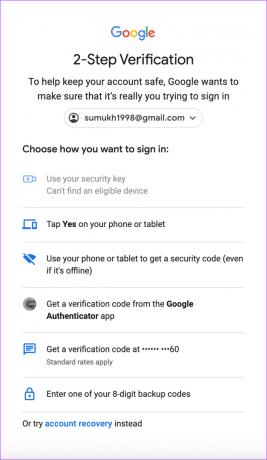
อย่างไรก็ตาม หากคุณไม่สามารถใช้ตัวเลือกการยืนยันอื่นๆ ได้ ให้ตรวจสอบแนวทางแก้ไขปัญหาถัดไปของเราเพื่อแก้ไขปัญหาการแจ้งเตือนความปลอดภัยของ Google ไม่ทำงาน
8. ติดตั้งแอป Gmail และ YouTube บน iPhone ของคุณ
โดยทั่วไป Google จะส่งข้อความแจ้งการเข้าสู่ระบบผ่านทาง Gmail หรือแอป YouTube ดังนั้น หากทั้งสองแอปนี้ไม่พบที่บน iPhone ของคุณ ให้ดาวน์โหลดแอปเหล่านั้น หากดาวน์โหลดแล้ว ตรวจสอบให้แน่ใจว่าแอปได้รับการอัปเดตแล้ว
ดาวน์โหลด YouTube บน iPhone
ดาวน์โหลด Gmail บน iPhone
หากไม่เป็นเช่นนั้น ให้อัปเดตและดูว่าข้อความแจ้งการตรวจสอบสิทธิ์แบบสองปัจจัยของ Google ที่ไม่แสดงปัญหาได้รับการแก้ไขหรือไม่
9. เปิดใช้งานการรีเฟรชแอปพื้นหลังบน iPhone
ตัวเลือกการรีเฟรชแอปพื้นหลังบน iPhone ช่วยให้โทรศัพท์ของคุณสามารถใช้งานฟังก์ชันในพื้นหลังได้ ซึ่งคุณจะต้องเปิดแอปค้างไว้ ดังนั้น หากคุณประสบปัญหาไม่ได้รับแจ้งให้ลงชื่อเข้าใช้สำหรับบัญชี Google ของคุณ เราขอแนะนำให้คุณเปิดตัวเลือกการรีเฟรชพื้นหลังของแอป YouTube
ต่อไปนี้คือวิธีเปิดใช้งานการรีเฟรชแอปพื้นหลังบน iPhone ของคุณ
ขั้นตอนที่ 1: เปิดแอปการตั้งค่าบน iPhone ของคุณ เลื่อนลงไปด้านล่างเพื่อค้นหาส่วน YouTube แตะที่มัน
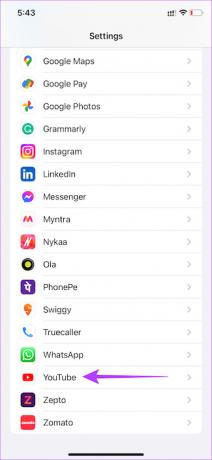
ขั้นตอนที่ 2: เปิดใช้งานการสลับ 'การรีเฟรชแอปพื้นหลัง'

วิธีนี้จะช่วยคุณแก้ไข 2FA ที่ไม่แสดงบนแอป YouTube โปรดทราบว่า Google ใช้แม้แต่แอป Gmail เพื่อส่งข้อความแจ้งการเข้าสู่ระบบ ดังนั้น หากมีการใช้งานแอป Gmail ของคุณเพื่อจุดประสงค์นี้ โปรดแน่ใจว่าได้ทำขั้นตอนดังกล่าวข้างต้นซ้ำสำหรับแอปพลิเคชัน Gmail
10. ปิดใช้งานโหมดพลังงานต่ำ
โหมดพลังงานต่ำขัดขวางการรีเฟรชแอปในพื้นหลัง ซึ่งอาจขัดขวางการแสดงรหัสความปลอดภัย 2FA บนแอป YouTube ของคุณ ดังนั้น เราขอแนะนำให้คุณปิดโหมดพลังงานต่ำบน iPhone ของคุณสักครู่ นี่คือวิธีการ
ขั้นตอนที่ 1: เปิดแอปการตั้งค่าบน iPhone ของคุณ ไปที่ส่วนแบตเตอรี่
ขั้นตอนที่ 2: เปิดใช้งานการสลับสำหรับ 'โหมดพลังงานต่ำ'

คำถามที่พบบ่อยสำหรับ Google 2FA Prompt ไม่ปรากฏขึ้น
ใช่ การรับรองความถูกต้องด้วยสองปัจจัยเป็นสิ่งสำคัญ เพิ่มความปลอดภัยอีกชั้นในการปกป้องบัญชี Google ของคุณ อันที่จริง Google ได้กำหนดให้ทุกบัญชีต้องมี 2FA
ไม่ได้ คุณไม่สามารถข้ามคุณสมบัติการยืนยันแบบสองขั้นตอนได้ คุณจะลงชื่อเข้าใช้บัญชีไม่ได้หากไม่ยืนยันตัวตนโดยใช้ตัวเลือกที่มีอยู่
Google มีการยืนยันหลายประเภท คุณสามารถใช้คีย์ความปลอดภัย รับการยืนยันด้วยหมายเลขที่ลงทะเบียน ใช้แอป Google Authenticator หรือแม้แต่ป้อนรหัสสำรองดิจิทัล
ไม่มีปัญหาการเข้าสู่ระบบอีกต่อไป
การรับรองความถูกต้องด้วยสองปัจจัยของ Google เป็นคุณลักษณะสำคัญในการปกป้องบัญชี Google ของคุณ อย่างไรก็ตาม คุณจะถูกล็อกไม่ให้เข้าใช้บัญชีของคุณหากการแจ้งของ Google 2FA ไม่ทำงาน และนั่นไม่เหมาะอย่างแน่นอน หากคุณพบว่าตัวเองอยู่ในสถานการณ์ดังกล่าว ขั้นตอนข้างต้นจะช่วยคุณแก้ปัญหาได้
ปรับปรุงล่าสุดเมื่อ 07 มิถุนายน 2566
บทความข้างต้นอาจมีลิงค์พันธมิตรซึ่งช่วยสนับสนุน Guiding Tech อย่างไรก็ตาม ไม่มีผลกับความสมบูรณ์ของกองบรรณาธิการของเรา เนื้อหายังคงเป็นกลางและเป็นของแท้

เขียนโดย
Sumukh ทำให้เทคโนโลยีง่ายขึ้นสำหรับคนทั่วไปและช่วยให้ผู้บริโภคเลือกอุปกรณ์ที่เหมาะสมด้วยข้อมูลเชิงลึกและบทวิจารณ์ของเขา เขาตัดสินใจซ่อนปริญญา B.Tech ไว้ในตู้เสื้อผ้าเพื่อไล่ตามความหลงใหลในการเขียน ในช่วง 5 ปีที่ผ่านมา เขาได้ให้แนวทาง บทวิจารณ์ และความคิดเห็นอย่างละเอียดแก่สื่อสิ่งพิมพ์ที่มีชื่อเสียง เช่น TechPP และ XDA-Developers เมื่อนิ้วไม่ติดขัดบนคีย์บอร์ดเชิงกล Sumukh กำลังยุ่งอยู่กับการโน้มน้าวใจผู้คนว่า VR Gaming เป็นสิ่งที่ดีที่สุดรองจากขนมปังแผ่น